Country Living -editoijat valitsevat jokaisen esitellyn tuotteen. Jos ostat linkistä, voimme ansaita palkkion. Lisää meistä.
Ei ole mitään pahempaa kuin huono Wi-Fi-yhteys. Jos kyseessä on pilkullinen signaali, älä huuta reitittimestäsi. Ympäröivät kodin asukkaat voivat olla ongelman syy.
Business Insider sanoo, että langattomat wifi-ongelmasi voivat johtua siitä, että olet samalla kanavalla naapurisi kanssa. Hieman tuntematon tosiasia: Jokainen reititin on rakennettu useilla kanavilla, jotka tarjoavat WiFi-signaaleja ja kuten radio, reitit, jotka sijaitsevat vierekkäin, voivat joskus sekoittaa muiden taajuuksien kanssa, mikä tekee niistä heikot reitittimen mukaan yhtiö eero. Joten jos sinulla ja kaikilla naapureillasi on useita laitteita, jotka kilpailevat saadaksesi WiFi-signaalia samalta kanavalta, signaali voi olla paljon heikompi.
Onneksi on olemassa tapa, jolla voit korjata tämän. Tässä olemme toimittaneet vaiheittaisen oppaan:
-
Pidä Mac-näppäin painettuna valintanäppäintä ja napsauta valikkopalkissa WiFi.
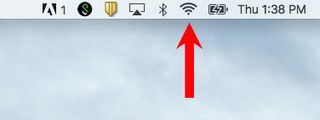
-
Valitse "avoin langaton diagnostiikka"
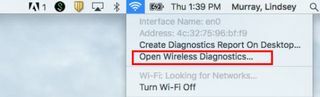
-
Ohita ohjattu asennus ja siirry "ikkunaan" ja napsauta sitten "skannaa".
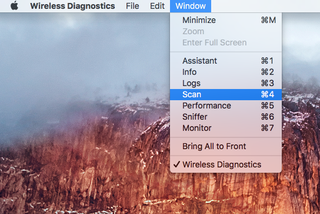
-
Skannaa verkot, joissa todennäköisesti käytät WiFi-verkkoa.
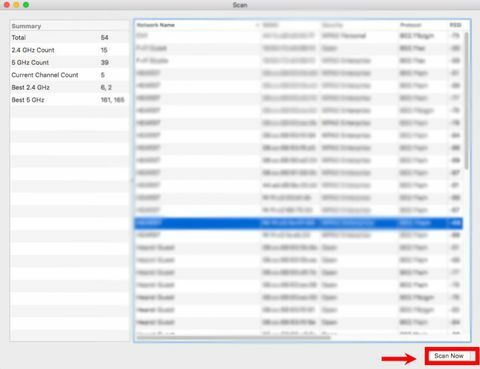
-
Vasemmalla puolella on Macin suositus parhaimmista kanavista. Ota nämä huomioon.
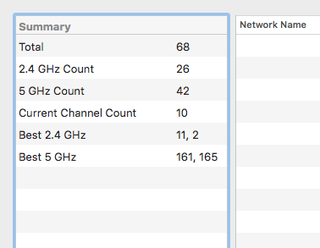
-
Tartu iPhoneen ja lataa AirPort-apuohjelmasovellus. Jos käytät Androidia, voit ladata akryyli-Wi-Fi- tai WiFi-analysaattorin.
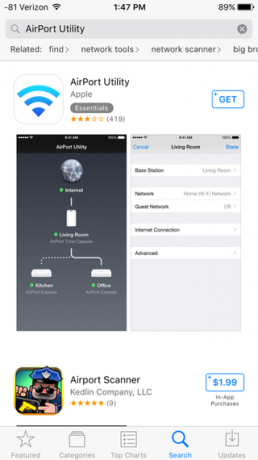
-
Siirry puhelimen asetuksiin ja ota sovelluksen WiFi-asetukset käyttöön vierittämällä alas ja napsauttamalla AirPort-työkalua ja kytkemällä sitten WiFi-skanneri päälle.

-
Avaa sovellus ja suorita tarkistus ympäröivillä reitittimillä. Ota huomioon suositut kanavat. (Esimerkissämme se oli kanava 44).
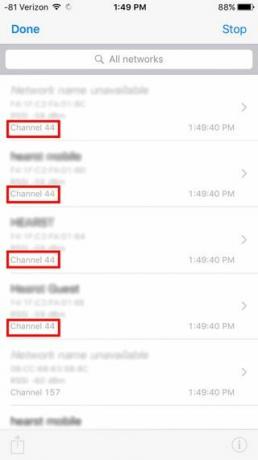
- Mene sitten takaisin tietokoneellesi ja kirjaudu sisään reitittimeen kirjoittamalla reitittimen IP-osoite selainpalkkiin. Voit käyttää myös reitittimen valmistajan toimittamia ohjelmistoja.
- Etsi langattoman verkon perusasetukset, etsi sitten verkko (t) ja vaihda ne kanaviin, joita Mac suositteli. Jos huomaat, että reitittimesi käyttää 2,4 GHz: n taajuutta, kanavat 1,6 ja 11 ovat parhaat.
- Tallenna muutokset ja voilà! Saat nyt paljon vähemmän WiFi-häiriöitä laitteilta, jotka eivät ole sinun.
Jos tämä temppu ei ratkaise hidasta yhteysasi, voi olla, että tarvitset vahvemman WiFi-järjestelmän, joka laajentaa signaalia koko kotisi. Hyvän kodinhoitolaitoksen testaamana Eero Home Wifi -järjestelmä oli parhaiten suorittanut.
[H / t: Business Insider]
alkaen:Hyvä taloudenhoito USA